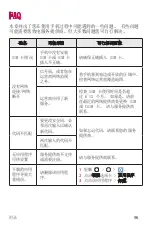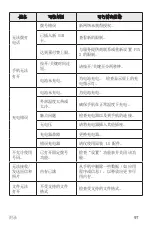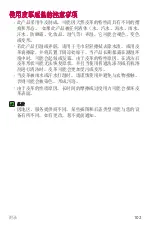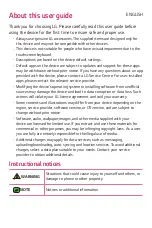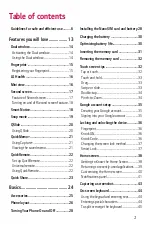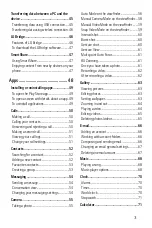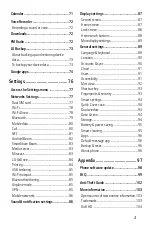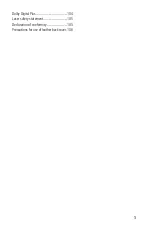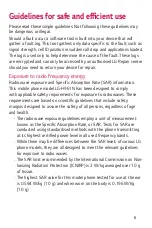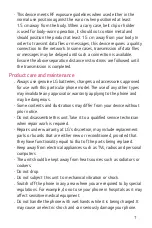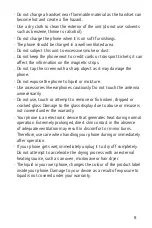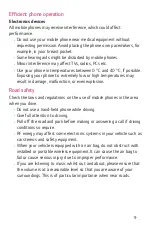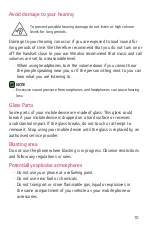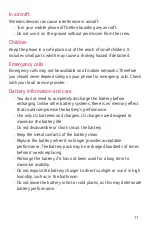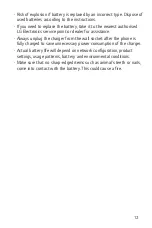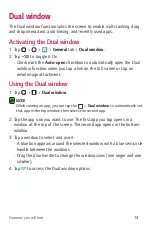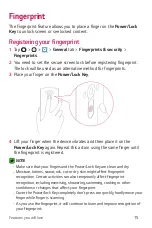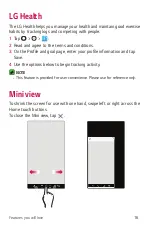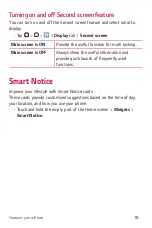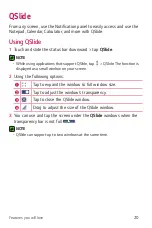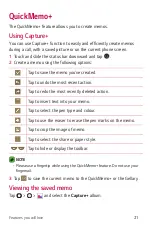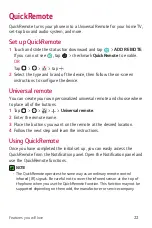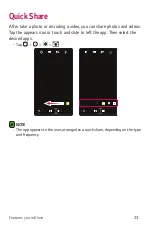8
•
Do not charge a handset near flammable material as the handset can
become hot and create a fire hazard.
•
Use a dry cloth to clean the exterior of the unit (do not use solvents
such as benzene, thinner or alcohol).
•
Do not charge the phone when it is on soft furnishings.
•
The phone should be charged in a well ventilated area.
•
Do not subject this unit to excessive smoke or dust.
•
Do not keep the phone next to credit cards or transport tickets; it can
affect the information on the magnetic strips.
•
Do not tap the screen with a sharp object as it may damage the
phone.
•
Do not expose the phone to liquid or moisture.
•
Use accessories like earphones cautiously. Do not touch the antenna
unnecessarily.
•
Do not use, touch or attempt to remove or fix broken, chipped or
cracked glass. Damage to the glass display due to abuse or misuse is
not covered under the warranty.
•
Your phone is an electronic device that generates heat during normal
operation. Extremely prolonged, direct skin contact in the absence
of adequate ventilation may result in discomfort or minor burns.
Therefore, use care when handling your phone during or immediately
after operation.
•
If your phone gets wet, immediately unplug it to dry off completely.
Do not attempt to accelerate the drying process with an external
heating source, such as an oven, microwave or hair dryer.
•
The liquid in your wet phone, changes the colour of the product label
inside your phone. Damage to your device as a result of exposure to
liquid is not covered under your warranty.
Содержание V10 H961N
Страница 1: ...www lg com MFL69385701 1 0 ENGLISH LG H961N User Guide 繁體中文 简体中文 ENGLISH ...
Страница 11: ...為您而設的功能 為您而設的功能 ...
Страница 22: ...基本功能 基本功能 ...
Страница 24: ...基本功能 23 手機版面 前置相機鏡頭 範圍距離和環境燈 光感應器 聽筒 充電器 USB 連接埠 耳機插孔 閃光燈 電源 鎖定鍵 指紋 編號 喇叭 後置相機鏡頭 音量鍵 NFC 觸控點 鐳射偵測自動對焦 ...
Страница 27: ...基本功能 26 2 如圖所示將 Nano SIM 卡推入 Nano SIM 卡插槽 確保卡片的金屬 接觸面朝下 3 插入電池 4 如要合上電池蓋 將背蓋對準電池盒 並按下背蓋直到卡緊為 止 ...
Страница 32: ...基本功能 31 點按兩下 輕觸兩下即可放大網頁或地圖 多點觸控 使用瀏覽器或地圖 或瀏覽圖片時 捏緊或散開食指及拇指以放大 或縮小 ...
Страница 46: ...應用程式 應用程式 ...
Страница 65: ...應用程式 64 更改電子郵件一般設定 點按 設定 一般設定 刪除電子郵件 點按 設定 移除帳號 選擇要移除的帳戶 移除 是 ...
Страница 74: ...設定 設定 ...
Страница 93: ...附錄 附錄 ...
Страница 111: ...必将让您爱不释手的功能 10 必将让您爱不释手的功能 必将让您爱不释手的功能 ...
Страница 122: ...基本功能 基本功能 ...
Страница 124: ...基本功能 23 手机布局 前置相机镜头 近程 外部环境光照 传感器 听筒 充电器 USB 端口 耳机插孔 闪光灯 电源 锁定键 指 纹 ID 扬声器 后置相机镜头 音量键 NFC 触控点 激光检测自动对焦 ...
Страница 127: ...基本功能 26 2 将 Nano SIM 卡滑入 Nano SIM 卡插槽中 如图所示 确保卡 的金色接触区域朝下 3 插入电池 4 要装回设备后盖 请在电池仓上对齐后盖 向下按直至其卡入到 位 ...
Страница 132: ...基本功能 31 轻触两次 轻触两次可放大网页或地图 双指缩放 使用浏览器 地图或者在浏览图片时 将食指和拇指并拢或张开 即可放大或缩小 ...
Страница 146: ...应用程序 应用程序 ...
Страница 165: ...应用程序 64 更改电子邮件常规设置 点击 设置 常规设置 删除电子邮件帐户 点击 设置 删除帐户 选择要删除的帐户 删 除 是 ...
Страница 173: ...应用程序 72 Google 相册 管理设备上存储的或已上传到 Google 的照片 专辑和视频 文档 Google设置 配置 Google 提供的部分功能的设置 幻灯片 语音搜索 通过说出一个关键字或短语快速搜索项目 ...
Страница 174: ...设置 设置 ...
Страница 195: ...附录 附录 ...
Страница 216: ...Features you will love Features you will love ...
Страница 227: ...Basics Basics ...
Страница 251: ...Apps Apps ...
Страница 279: ...Settings Settings ...
Страница 300: ...Appendix Appendix ...
Страница 310: ......